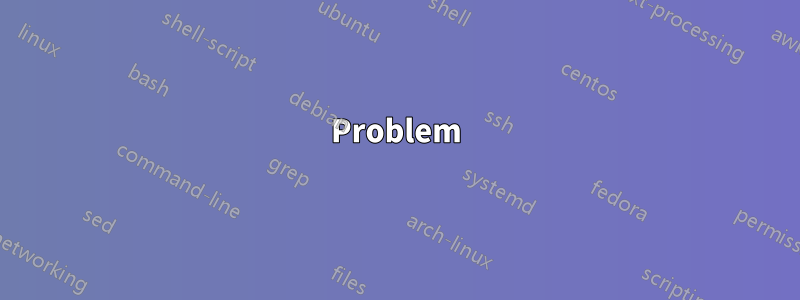
Problem
Nach der Aktualisierung meines Grafiktreibers auf denletzte Versionvon NVIDIA (direkt heruntergeladen, nicht über Windows Update), mein dritter Monitor, der einAcer V226WLIstzeigt nicht die richtige und native Auflösung anDie native Auflösung beträgt1680 x 1050. Ich habe eine GeForce 660 und hatte bisher keine Probleme mit meinen Monitoren. Der Monitor ist über DVI angeschlossen.
Falsche Auflösung:
Was ich versucht habe:
- DerDienstprogramm für benutzerdefinierte Auflösung
- Ein BildschirmTreiber von Acer
- Es gibt nur eine Version für Windows 8, aber ich musste sie ausprobieren
- Musste deaktivierenDurchsetzung der Fahrersignaturum es auch zu installieren
- WollteFügen Sie die Auflösung zur Registrierung hinzu, aber sah, dass es schon da war
- Ein anderes DVI-Kabel
- Abtrennen eines Monitors / Herumspielen mit Kombinationen der Anschlüsse
- Installieren des Monitors auf einem anderen Windows 10-Computer von mir, der über identische NVIDIA-Grafiktreiber verfügt
- Habe es mit Driver Sweeper versucht
- Habe einen Blick darauf geworfendiese Frage
was stark veraltet zu sein scheint. Ich sehe in der NVIDIA-Systemsteuerung keine Option zum Hinzufügen einer benutzerdefinierten Auflösung. NurOffizieller NVIDIA-Artikelüber das Hinzufügen benutzerdefinierter Auflösungen stammt aus dem Jahr 2006.. Nachdem ich Driver Sweeper verwendet habe, kann ich jetzt benutzerdefinierte Auflösungen definieren, was vorher nicht möglich war. Allerdings:
Benutzerdefinierte Auflösung mithilfe der NVIDIA-Systemsteuerung:
Ausprobieren des Dienstprogramms für benutzerdefinierte Auflösungen:
Ich habe die Auflösung auf 1680 x 1050 eingestellt,beachten Siedass das Format fast 4:3 ist, mit schwarzen vertikalen Balken links und rechts. Das ist auf dem Bild schwer zu erkennen. Ich habe halbtransparente rote Linien hinzugefügt, um ungefähr zu zeigen, wo der Monitorrand ist. Ich bin mir nicht sicher, ob das hilfreich ist, aber ich dachte, ich sollte es tun. Hier ist dasOriginal Bild, falls Sie es wollen.
Hat jemand einen Vorschlag, warum dies passiert oder wie ich das Problem beheben kann?Wie ich schon sagte, es warBußgeldvor dem Treiberupdate.
Antwort1
In meinem Fall musste der Monitor selbst „neugestartet“ werden. Trennen Sie den Monitor vom Stromnetz und ziehen Sie das Displaykabel von der Rückseite des PCs/Laptops ab. Warten Sie etwa 30 Sekunden. Schließen Sie den Monitor wieder an das Stromnetz an. Schließen Sie das Displaykabel wieder an den PC/Laptop an. Damit war das Problem für mich behoben.
Antwort2
Ich hatte das gleiche Problem. Ich habe den Acer V226WL-Monitor mit einer Geforce GTX 1050 ti-Grafikkarte verwendet. Meine Lösung bestand darin, in die NVIDIA-Systemsteuerung zu gehen und als ich die gewünschte Auflösung erstellt hatte (in meinem Fall 1680 x 1050), musste ich auch das Timing ändern, damit der PC die Auflösung akzeptierte. Ich habe das Timing von automatisch auf CVT geändert und erfolgreich! Hatte nie wieder ein Problem.
Antwort3
Ich würde Monitorkombinationen testen. Bei nVidia-Karten ist mir das noch nie passiert, aber interne Grafikkarten wie Intel begrenzen manchmal die Auflösung, wenn mehrere Monitore angeschlossen sind, oder verhindern, dass Sie überhaupt drei Monitore haben. Es besteht auch die Möglichkeit, dass ein Kabel zwischen der Karte und dem Monitor beschädigt ist. Wie gesagt, probieren Sie Kombinationen aus, um zu sehen, ob das Problem durch die drei Monitore oder durch den spezifischen Monitor verursacht wird. Wenn letzteres der Fall ist, würde ich vermuten, dass entweder das Kabel beschädigt ist oder der Monitor die Karte nicht richtig erkennt.
Das würde erklären, warum im ersten Screenshot, den Sie gepostet haben, „kein anderes Display erkannt“ angezeigt wird.
Antwort4
Einige Leute berichteten, dass DisplayPort-Kabel Probleme verursachten, also habe ich mein DisplayPort-Kabel ausgetauscht und mein Problem scheint behoben zu sein.
ALTES KABEL (machte Probleme):
Ich habe dieses Kabel verwendet, das bei Amazon gute Bewertungen hatte:
Cable Matters – vergoldetes DisplayPort-auf-DisplayPort-Kabel, 3 m, bereit für 4K-Auflösung http://www.amazon.com/Cable-Matters%C2%AE-Gold-Plated-DisplayPort/dp/B005H3Q5E0/
NEUES KABEL (funktioniert):
Ich beschloss, auf der offiziellen VESA DisplayPort-Website nachzuschauen, welche Kabel dort empfohlen werden (http://www.displayport.org/products-database/). Es gibt nur eine Handvoll Marken. Nachdem ich danach gesucht hatte, entschied ich mich aufgrund der Verfügbarkeit für Accell. Tatsächlich konnte ich das genaue Modell nicht finden, da die Produktdatenbank nur 1.1a DisplayPort-Kabel auflistete, aber ich hoffte, dass ein 1.2-Kabel desselben Herstellers funktionieren würde. Ich habe dieses Kabel bekommen:
Accell B142C-007B UltraAV DisplayPort auf DisplayPort 1.2 Kabel mit Verriegelung http://www.amazon.com/gp/product/B0098HVZBE
Seit dem Austausch des Kabels ist das Problem nicht mehr aufgetreten.
Beachten Sie: Bevor ich das Kabel ausgetauscht habe, konnte ich das Problem einfach umgehen, indem ich das DisplayPort-Kabel an der Rückseite meiner Grafikkarte abzog und wieder einsteckte.
ALTE ANTWORT:
Mein zweiter Monitor zeigte unter Windows 10 nicht die richtige Auflösung an, nachdem ich zuvor unter Windows 10 (und auch unter Windows 7) gearbeitet hatte. Ich habe ihn eines Tages neu gestartet und der Monitor blieb bei 640 x 480 hängen, ohne dass ich ihn ändern konnte. Ich verwende AMD Catalyst 15.7.1. Nachdem ich mehrere Dinge ausprobiert hatte, ging ich zum Gerätemanager und deinstallierte das Generic PnPMonitorTreiber (also nicht Grafikkartentreiber) und Windows neu gestartet und jetzt wird die richtige native Auflösung von 1920 x 1080 angezeigt.






